Merencanakan penyebaran proksi aplikasi Microsoft Entra
Proksi aplikasi Microsoft Entra adalah solusi akses jarak jauh yang aman dan hemat biaya untuk aplikasi lokal. Ini menyediakan jalur transisi lebih cepat bagi organisasi "Cloud First" untuk mengelola akses ke aplikasi lokal terdahulu yang belum mampu menggunakan protokol modern. Untuk informasi pengantar tambahan, lihat Apa itu proksi aplikasi.
Proksi aplikasi disarankan untuk memberi pengguna jarak jauh akses ke sumber daya internal. Proksi aplikasi menggantikan kebutuhan VPN atau proksi terbalik untuk kasus penggunaan akses jarak jauh ini. Ini tidak ditujukan bagi pengguna internal di jaringan perusahaan. Pengguna yang menggunakan proksi aplikasi untuk akses intranet ini mungkin mengalami masalah performa yang tidak diinginkan.
Artikel ini mencakup sumber daya yang Anda butuhkan untuk merencanakan, mengoperasikan, dan mengelola proksi aplikasi Microsoft Entra.
Merencanakan implementasi Anda
Bagian berikut ini memberikan gambaran yang lebih luas tentang elemen perencanaan utama yang akan memberikan Anda pengalaman penyebaran yang efisien.
Prasyarat
Anda harus memenuhi prasyarat berikut sebelum memulai implementasi Anda. Anda dapat melihat informasi lebih lanjut tentang pengaturan lingkungan Anda, termasuk prasyarat ini, dalam tutorial ini.
Konektor: Konektor adalah agen ringan yang dapat Anda sebarkan ke:
- Perangkat keras fisik lokal
- Komputer Virtual yang dihosting dalam solusi hypervisor apa pun
- VM yang dihosting di Azure untuk mengaktifkan koneksi keluar ke layanan proksi aplikasi.
Lihat Memahami konektor jaringan privat Microsoft Entra untuk gambaran umum yang lebih rinci.
Mesin konektor harus diaktifkan untuk TLS 1.2 sebelum menginstal konektor.
Jika memungkinkan, sebarkan konektor di jaringan dan segmen yang sama dengan server aplikasi web back-end. Yang terbaik adalah menyebarkan konektor setelah Anda menyelesaikan penemuan aplikasi.
Sebaiknya setiap grup konektor memiliki setidaknya dua konektor untuk memberikan ketersediaan dan skala tinggi. Memiliki tiga konektor bersifat optimal jika Anda mungkin perlu melayani mesin kapan saja. Tinjau tabel kapasitas konektor untuk membantu memutuskan tipe mesin apa yang akan pasang konektor. Semakin besar mesin, semakin banyak buffer dan kinerja konektor.
Pengaturan akses jaringan: Konektor jaringan privat Microsoft Entra terhubung ke Azure melalui HTTPS (TCP Port 443) dan HTTP (TCP Port 80).
Menghentikan lalu lintas TLS konektor tidak didukung dan akan mencegah konektor membuat saluran aman dengan titik akhir proksi aplikasi Microsoft Entra masing-masing.
Hindari semua bentuk pemeriksaan sebaris pada komunikasi TLS keluar antara konektor dan Azure. Inspeksi internal antara aplikasi konektor dan backend dimungkinkan, tetapi dapat menurunkan pengalaman pengguna, dan dengan demikian, tidak disarankan.
Penyeimbangan beban konektor itu sendiri juga tidak didukung, atau bahkan diperlukan.
Pertimbangan penting sebelum mengonfigurasi proksi aplikasi Microsoft Entra
Persyaratan inti berikut harus dipenuhi untuk mengonfigurasi dan menerapkan proksi aplikasi Microsoft Entra.
Onboarding Azure: Sebelum Anda menyebarkan proksi aplikasi, identitas pengguna harus disinkronkan dari direktori lokal atau dibuat langsung dalam penyewa Microsoft Entra Anda. Sinkronisasi identitas memungkinkan ID Microsoft Entra untuk melakukan pra-autentikasi pengguna sebelum memberi mereka akses ke aplikasi yang diterbitkan proksi aplikasi dan memiliki informasi pengidentifikasi pengguna yang diperlukan untuk melakukan akses menyeluruh (SSO).
Persyaratan Akses Bersyarat: Kami tidak menyarankan penggunaan proksi aplikasi untuk akses intranet karena ini menambahkan latensi yang akan memengaruhi pengguna. Sebaiknya gunakan proksi aplikasi dengan kebijakan pra-autentikasi dan Akses Bersyariah untuk akses jarak jauh dari internet. Pendekatan untuk menyediakan Akses Bersyar untuk penggunaan intranet adalah dengan memodernisasi aplikasi sehingga mereka dapat langsung mengautentikasi dengan ID Microsoft Entra. Lihat Sumber Daya untuk memigrasikan aplikasi ke MICROSOFT Entra ID untuk informasi selengkapnya.
Batas layanan: Untuk melindungi dari kelebihan penggunaan sumber daya oleh penyewa individu ada pembatasan batas yang ditetapkan per aplikasi dan penyewa. Untuk melihat batas ini, lihat batas dan batasan layanan Microsoft Entra. Batas pembatasan ini didasarkan pada tolok ukur yang jauh di atas volume penggunaan umum dan menyediakan buffer yang cukup untuk sebagian besar penyebaran.
Sertifikat publik: Jika Anda menggunakan nama domain kustom, Anda harus mendapatkan sertifikat TLS/SSL. Bergantung pada persyaratan organisasi Anda, mendapatkan sertifikat dapat memakan waktu dan kami sarankan untuk memulai proses sedini mungkin. Proksi aplikasi Azure mendukung sertifikat standar, kartubebas, atau berbasis SAN. Untuk detail selengkapnya, lihat Mengonfigurasi domain kustom dengan proksi aplikasi Microsoft Entra.
Persyaratan domain: Akses menyeluruh ke aplikasi yang anda terbitkan menggunakan Kerberos Constrained Delegation (KCD) mengharuskan server yang menjalankan Konektor dan server yang menjalankan aplikasi adalah domain yang bergabung dan bagian dari domain yang sama atau domain kepercayaan. Untuk informasi terperinci tentang topik ini, lihat KCD untuk akses menyeluruh dengan proksi aplikasi. Layanan konektor berjalan dalam konteks sistem lokal dan tidak boleh dikonfigurasi untuk menggunakan identitas kustom.
Rekaman DNS untuk URL
Sebelum menggunakan domain kustom di proksi aplikasi, Anda harus membuat catatan CNAME di DNS publik, memungkinkan klien untuk menyelesaikan URL eksternal yang ditentukan kustom ke alamat proksi aplikasi yang telah ditentukan sebelumnya. Gagal membuat data CNAME untuk aplikasi yang menggunakan domain kustom akan mencegah pengguna jarak jauh menyambungkan ke aplikasi. Langkah-langkah yang diperlukan untuk menambahkan catatan CNAME dapat bervariasi dari penyedia DNS ke penyedia, jadi pelajari cara mengelola catatan DNS dan kumpulan catatan dengan menggunakan pusat admin Microsoft Entra.
Demikian pula, host konektor harus dapat menyelesaikan URL internal aplikasi yang dipublikasikan.
Hak dan peran administratif
Penginstalan konektor memerlukan hak admin lokal ke Windows Server tempatnya diinstal. Ini juga memerlukan minimal peran Administrator Aplikasi untuk mengautentikasi dan mendaftarkan instans konektor ke penyewa Microsoft Entra Anda.
Penerbitan dan administrasi aplikasi memerlukan peran Administrator Aplikasi. Administrator Aplikasi dapat mengelola semua aplikasi di direktori termasuk pendaftaran, pengaturan SSO, penetapan dan lisensi pengguna dan grup, pengaturan proksi aplikasi, dan persetujuan. Ini tidak memberikan kemampuan untuk mengelola Akses Bersyarat. Peran Administrator Aplikasi Cloud memiliki semua kemampuan Administrator Aplikasi, kecuali bahwa peran tersebut tidak mengizinkan manajemen pengaturan proksi aplikasi.
Lisensi: proksi aplikasi tersedia melalui langganan Microsoft Entra ID P1 atau P2. Lihat halaman harga Microsoft Entra untuk daftar lengkap opsi dan fitur lisensi.
Penemuan aplikasi
Kompilasikan inventaris semua aplikasi dalam cakupan yang sedang diterbitkan melalui proksi aplikasi dengan mengumpulkan informasi berikut:
| Tipe informasi | Informasi untuk dikumpulkan |
|---|---|
| Jenis Layanan | Misalnya: SharePoint, SAP, CRM, Aplikasi Web Kustom, API |
| Platform aplikasi | Misalnya: Windows IIS, Apache di Linux, Tomcat, NGINX |
| Keanggotaan domain | Nama domain yang sepenuhnya memenuhi syarat (FQDN) |
| Lokasi aplikasi | Di mana web server atau farm berada di infrastruktur Anda |
| Akses internal | URL persis yang digunakan saat mengakses aplikasi secara internal. Jika sebuah farm, jenis penyeimbangan beban apa yang digunakan? Apakah aplikasi menarik konten dari sumber selain dirinya sendiri. Tentukan apakah aplikasi beroperasi melalui WebSocket. |
| Akses eksternal | Solusi vendor yang mungkin sudah diekspos aplikasi, secara eksternal. URL yang ingin Anda gunakan untuk akses eksternal. Jika SharePoint, pastikan Pemetaan Akses Alternatif dikonfigurasi per panduan ini. Jika tidak, Anda harus mendefinisikan URL eksternal. |
| Sertifikat publik | Jika menggunakan domain kustom, mendapatkan sertifikat dengan nama subjek yang sesuai. jika sertifikat ada perhatikan nomor seri dan lokasi dari mana sertifikat dapat diperoleh. |
| Jenis autentikasi | Tipe otentikasi yang didukung oleh dukungan aplikasi seperti Basic, Autentikasi Integrasi Windows, berbasis forms, berbasis header, dan klaim. Jika aplikasi dikonfigurasi untuk berjalan di bawah akun domain tertentu, perhatikan Nama Domain Yang Sepenuhnya Memenuhi Syarat (FQDN) dari akun layanan. Jika berbasis SAML, pengidentifikasi dan URL balasan. Jika berbasis header, solusi vendor dan persyaratan khusus untuk menangani jenis autentikasi. |
| Nama grup Konektor | Nama logis untuk kelompok konektor yang akan ditunjuk untuk menyediakan saluran dan Akses Menyeluruh, ke aplikasi backend ini. |
| Akses pengguna/grup | Pengguna atau grup pengguna yang akan diberikan akses eksternal ke aplikasi. |
| Persyaratan tambahan | Perhatikan setiap akses jarak jauh tambahan atau persyaratan keamanan yang harus diperhitungkan dalam menerbitkan aplikasi. |
Anda dapat mengunduh spreadsheet inventaris aplikasi ini untuk menginventarisasi aplikasi Anda.
Menentukan persyaratan organisasi
Berikut ini adalah area yang harus Anda tentukan persyaratan bisnis organisasi Anda. Setiap area berisi contoh persyaratan
Access
Pengguna jarak jauh dengan perangkat yang bergabung dengan domain atau Microsoft Entra dapat mengakses aplikasi yang diterbitkan dengan aman dengan akses menyeluruh (SSO) yang mulus.
Pengguna jarak jauh dengan perangkat pribadi yang disetujui dapat dengan aman mengakses aplikasi yang diterbitkan asalkan mereka terdaftar di MFA dan telah mendaftarkan aplikasi Microsoft Authenticator di ponsel mereka sebagai metode autentikasi.
Pemerintahan
- Administrator dapat menentukan dan memantau siklus hidup penugasan pengguna ke aplikasi yang diterbitkan melalui proksi aplikasi.
Keamanan
- Hanya pengguna yang ditetapkan ke aplikasi melalui keanggotaan grup atau secara individual dapat mengakses aplikasi tersebut.
Performa
- Tidak ada penurunan kinerja aplikasi dibandingkan dengan mengakses aplikasi dari jaringan internal.
Pengalaman pengguna
- Pengguna menyadari cara mengakses aplikasi mereka dengan menggunakan URL perusahaan yang akrab di platform perangkat apa pun.
Audit
- Administrator dapat mengaudit aktivitas akses pengguna.
Praktik terbaik untuk uji coba
Tentukan jumlah waktu dan upaya yang diperlukan untuk sepenuhnya menugaskan satu aplikasi untuk akses jarak jauh dengan Akses Menyeluruh (SSO). Lakukan dengan menjalankan pilot yang mempertimbangkan penemuan awal, penerbitan, dan pengujian umum. Menggunakan aplikasi web sederhana berbasis IIS yang sudah dikonfigurasi sebelumnya untuk NTLM terintegrasi akan membantu membangun garis dasar, karena pengaturan ini membutuhkan upaya minimal untuk berhasil menguji coba akses jarak jauh dan Akses Menyeluruh.
Elemen desain berikut harus meningkatkan keberhasilan implementasi pilot Anda secara langsung di penyewa produksi.
Manajemen konektor:
- Konektor memainkan peran kunci dalam menyediakan saluran lokal untuk aplikasi Anda. Menggunakan grup konektor Default memadai untuk pengujian percontohan awal aplikasi yang dipublikasikan sebelum menugaskannya ke dalam produksi. Aplikasi yang berhasil diuji kemudian dapat dipindahkan ke grup konektor produksi.
Manajemen aplikasi:
Tenaga kerja Anda kemungkinan besar mengingat URL eksternal akrab dan relevan. Hindari mempublikasikan aplikasi Anda menggunakan akhiran msappproxy.net atau onmicrosoft.com kami yang telah ditentukan sebelumnya. Sebagai gantinya, berikan domain terverifikasi tingkat atas yang familier, diawali dengan nama host logis seperti intranet.<domain_pelanggan>.com.
Batasi visibilitas ikon aplikasi pilot ke grup pilot dengan menyembunyikan ikon peluncurannya dari portal Azure MyApps. Saat siap untuk produksi, Anda dapat menjangkau aplikasi ke audiens yang ditargetkan masing-masing, baik di penyewa pra-produksi yang sama, atau dengan juga memublikasikan aplikasi di penyewa produksi Anda.
Pengaturan akses menyeluruh: Beberapa pengaturan Akses Menyeluruh memiliki dependensi khusus yang dapat memakan waktu untuk mengatur, jadi hindari penundaan kontrol perubahan dengan memastikan dependensi ditangani sebelumnya. Ini termasuk host konektor gabungan domain untuk melakukan Akses Menyeluruh menggunakan Kerberos Constrained Delegation (KCD) dan mengurus kegiatan lain yang memakan waktu.
TLS Antara Host Konektor dan Aplikasi Target: Keamanan sangat penting, jadi TLS antara host konektor dan aplikasi target harus selalu digunakan. Terutama jika aplikasi web dikonfigurasi untuk autentikasi berbasis formulir (FBA), karena kredensial pengguna kemudian secara efektif dikirimkan dalam teks yang jelas.
Terapkan secara bertahap dan uji setiap langkah. Lakukan pengujian fungsional dasar setelah menerbitkan aplikasi untuk memastikan bahwa semua persyaratan pengguna dan bisnis dipenuhi dengan mengikuti petunjuk di bawah ini:
- Uji dan validasi akses umum ke aplikasi web dengan pra-otentikasi dinonaktifkan.
- Jika berhasil mengaktifkan pra-autentikasi dan menetapkan pengguna dan grup. Menguji dan memvalidasi akses.
- Kemudian tambahkan metode Akses Menyeluruh untuk aplikasi Anda dan uji lagi untuk memvalidasi akses.
- Menerapkan kebijakan Akses Bersyarat dan MFA sebagaimana diperlukan. Menguji dan memvalidasi akses.
Alat Pemecahan Masalah: Saat memecahkan masalah, selalu mulai dengan memvalidasi akses ke aplikasi yang diterbitkan dari browser pada host konektor, dan konfirmasikan bahwa aplikasi berfungsi seperti yang diharapkan. Semakin sederhana pengaturan Anda, semakin mudah untuk menentukan penyebab akar, jadi pertimbangkan untuk mencoba mereproduksi masalah dengan konfigurasi minimal seperti hanya menggunakan konektor tunggal dan tanpa Akses Menyeluruh. Dalam beberapa kasus, alat penelurusan kesalahan web seperti Fiddler Telerik dapat terbukti sangat diperlukan untuk memecahkan masalah akses atau konten dalam aplikasi yang diakses melalui proksi. Fiddler juga dapat bertindak sebagai proksi untuk membantu melacak dan men-debug lalu lintas untuk platform seluler seperti iOS dan Android, dan hampir apa pun yang dapat dikonfigurasi untuk merutekan melalui proksi. Untuk informasi selengkapnya, lihat panduan pemecahan masalah.
Terapkan solusi Anda
Menyebarkan proksi aplikasi
Langkah-langkah untuk menyebarkan proksi aplikasi Anda tercakup dalam tutorial ini untuk menambahkan aplikasi lokal untuk akses jarak jauh. Jika penginstalan tidak berhasil, pilih Pecahkan masalah proksi aplikasi di portal atau gunakan panduan pemecahan masalah untuk Masalah saat menginstal agen proksi aplikasi Koneksi or.
Menerbitkan aplikasi melalui proksi aplikasi
Aplikasi penerbitan mengasumsikan bahwa Anda telah memenuhi semua prasyarat dan bahwa Anda memiliki beberapa konektor yang ditampilkan sebagai terdaftar dan aktif di halaman proksi aplikasi.
Anda juga dapat menerbitkan aplikasi dengan menggunakan PowerShell.
Di bawah ini adalah beberapa praktik terbaik untuk diikuti saat menerbitkan aplikasi:
Gunakan Grup Konektor: Tetapkan grup konektor yang telah ditetapkan untuk memublikasikan setiap aplikasi masing-masing. Sebaiknya setiap grup konektor memiliki setidaknya dua konektor untuk memberikan ketersediaan dan skala tinggi. Memiliki tiga konektor bersifat optimal jika Anda mungkin perlu melayani mesin kapan saja. Selain itu, lihat Memahami grup konektor jaringan privat Microsoft Entra untuk melihat bagaimana Anda juga dapat menggunakan grup konektor untuk mengelompokkan konektor Berdasarkan jaringan atau lokasi.
Atur Batas Waktu Aplikasi Backend: Pengaturan ini berguna dalam skenario di mana aplikasi mungkin memerlukan lebih dari 75 detik untuk memproses transaksi klien. Misalnya saat klien mengirim kueri ke aplikasi web yang bertindak sebagai ujung depan database. Bagian depan mengirimkan kueri ini ke server database back-end-nya dan menunggu respons, tetapi pada saat menerima respons, sisi klien percakapan habis. Atur waktu habis ke Long menyediakan 180 detik untuk transaksi yang lebih lama selesai.
Gunakan Jenis Cookie yang Sesuai
Cookie Khusus HTTP: Menyediakan keamanan tambahan dengan meminta proksi aplikasi menyertakan bendera HTTPOnly di header respons HTTP set-cookie. Pengaturan ini membantu mengurangi eksploitasi seperti scripting lintas situs (XSS). Biarkan set ini ke Tidak untuk klien/agen pengguna yang memerlukan akses ke cookie sesi. Misalnya, klien RDP/MTSC yang terhubung ke Gateway Desktop Jauh yang diterbitkan melalui proksi aplikasi.
\Cookie Aman: Ketika cookie diatur dengan atribut Secure, agen pengguna (aplikasi pihak klien) hanya akan menyertakan cookie dalam permintaan HTTP jika permintaan dikirimkan melalui saluran aman TLS. Ini membantu mengurangi risiko cookie yang dikompromikan melalui saluran teks yang jelas, jadi harus diaktifkan.
Cookie Persisten: Memungkinkan cookie sesi proksi aplikasi bertahan di antara penutupan browser dengan tetap valid hingga kedaluwarsa atau dihapus. Digunakan untuk skenario di mana aplikasi kaya seperti office mengakses dokumen dalam aplikasi web yang diterbitkan, tanpa pengguna diminta kembali untuk autentikasi. Namun, aktifkan dengan hati-hati, karena cookie persisten pada akhirnya dapat membuat layanan berisiko akses tidak sah, jika tidak digunakan bersama dengan kontrol kompensasi lainnya. Setelan ini hanya boleh digunakan untuk aplikasi lama yang tidak dapat berbagi cookie antar proses. Lebih baik memperbarui aplikasi Anda untuk menangani berbagi cookie antara proses alih-alih menggunakan cookie persisten.
Menerjemahkan URL di Header:Anda mengaktifkan ini untuk skenario di mana DNS internal tidak dapat dikonfigurasi agar sesuai dengan ruang nama publik organisasi (alias Split DNS). Kecuali aplikasi Anda memerlukan header host asli dalam permintaan klien, biarkan nilai ini diatur ke Ya. Alternatifnya adalah meminta konektor menggunakan FQDN di URL internal untuk perutean lalu lintas aktual, dan FQDN di URL eksternal, sebagai header host. Dalam kebanyakan kasus alternatif ini harus memungkinkan aplikasi berfungsi seperti biasa, ketika diakses dari jarak jauh, tetapi pengguna Anda kehilangan manfaat memiliki kecocokan di dalam & URL luar.
Menerjemahkan URL di Isi Aplikasi: Aktifkan tautan terjemahan Isi Aplikasi untuk aplikasi saat Anda ingin tautan dari aplikasi tersebut diterjemahkan sebagai tanggapan kembali ke klien. Jika diaktifkan, fungsi ini memberikan upaya terbaik untuk menerjemahkan semua tautan internal yang ditemukan proksi aplikasi dalam respons HTML dan CSS yang dikembalikan ke klien. Ini berguna ketika memublikasikan aplikasi yang berisi tautan nama pendek hard-coded absolut atau NetBIOS dalam konten, atau aplikasi dengan konten yang dikutseng tautan ke aplikasi lokal lainnya.
Untuk skenario di mana aplikasi yang dipublikasikan terhubung ke aplikasi lain yang dipublikasikan, aktifkan terjemahan tautan untuk setiap aplikasi sehingga Anda memiliki kontrol atas pengalaman pengguna di tingkat per aplikasi.
Misalnya, Anda memiliki tiga aplikasi yang diterbitkan melalui proksi aplikasi yang semuanya terhubung satu sama lain: Manfaat, Pengeluaran, dan Perjalanan, ditambah aplikasi keempat, Umpan Balik yang tidak diterbitkan melalui proksi aplikasi.
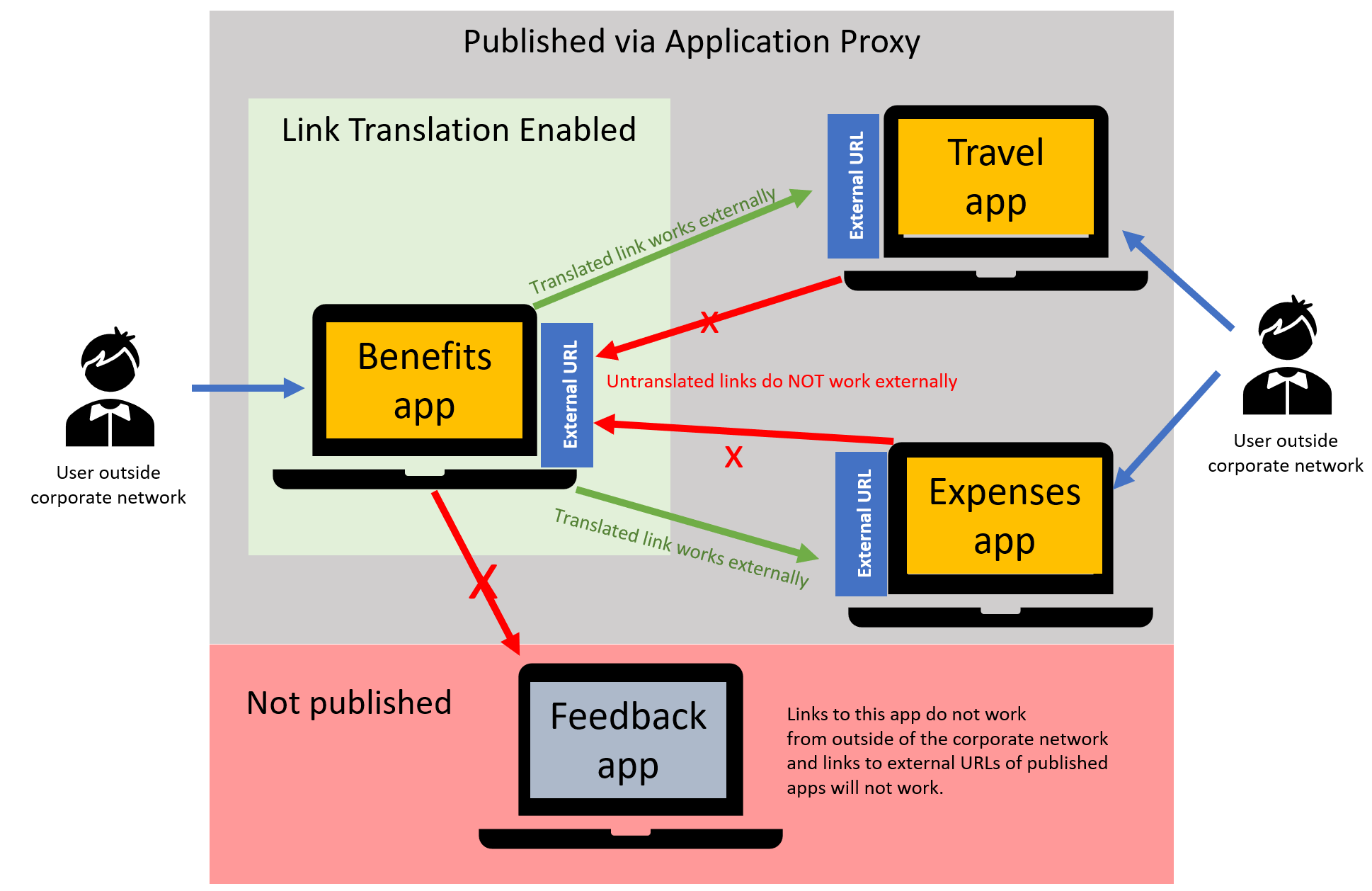
Saat Anda mengaktifkan terjemahan tautan untuk aplikasi Manfaat, tautan ke Pengeluaran dan Perjalanan dialihkan ke URL eksternal untuk aplikasi tersebut, sehingga pengguna yang mengakses aplikasi dari luar jaringan perusahaan dapat mengaksesnya. Tautan dari Pengeluaran dan Perjalanan kembali ke Keuntungan tidak berfungsi, karena terjemahan tautan belum diaktifkan untuk dua aplikasi tersebut. Tautan ke Umpan Balik tidak dialihkan karena tidak ada URL eksternal, sehingga pengguna yang menggunakan aplikasi Manfaat tidak akan dapat mengakses aplikasi umpan balik dari luar jaringan perusahaan. Lihat informasi terperinci tentang terjemahan tautan dan opsi pengalihan lainnya.
Mengakses aplikasi Anda
Beberapa opsi ada untuk mengelola akses ke sumber daya yang diterbitkan proksi aplikasi, jadi pilih yang paling sesuai untuk skenario dan kebutuhan skalabilitas yang Anda berikan. Pendekatan umum meliputi: menggunakan grup lokal yang sedang disinkronkan melalui Microsoft Entra Koneksi, membuat Grup Dinamis di MICROSOFT Entra ID berdasarkan atribut pengguna, menggunakan grup layanan mandiri yang dikelola oleh pemilik sumber daya, atau kombinasi dari semua ini. Lihat sumber daya yang ditautkan untuk manfaat masing-masing.
Cara paling lurus ke depan dalam menetapkan akses pengguna ke aplikasi adalah masuk ke opsi Pengguna dan Grup dari panel kiri aplikasi Anda yang diterbitkan dan secara langsung menetapkan grup atau individu.
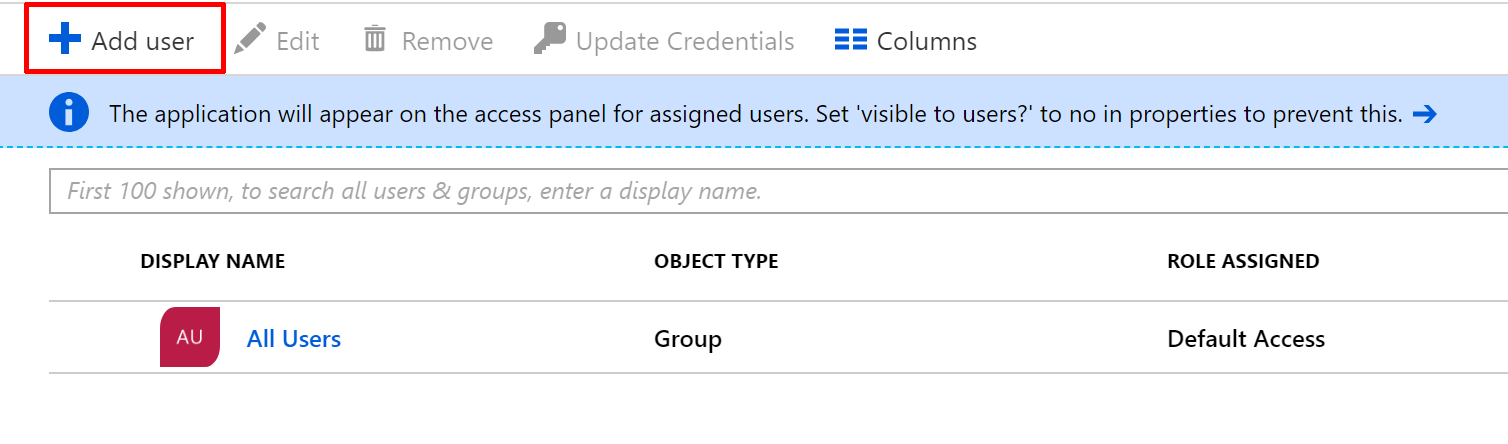
Anda juga dapat mengizinkan pengguna untuk mengakses layanan mandiri ke aplikasi Anda dengan menetapkan grup tempat mereka saat ini bukan anggota dan mengonfigurasi opsi layanan mandiri.
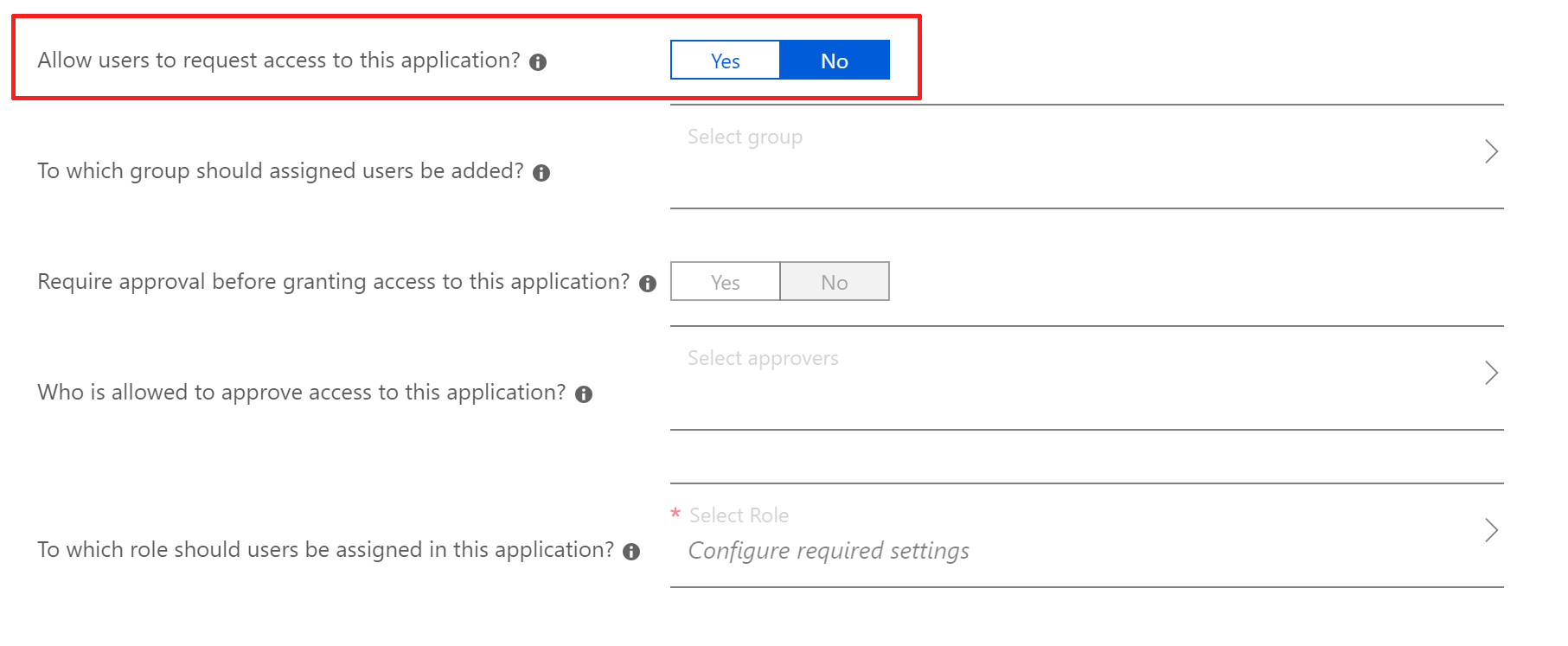
Jika diaktifkan, pengguna kemudian akan dapat masuk ke portal MyApps dan meminta akses, dan disetujui secara otomatis dan ditambahkan ke grup layanan mandiri yang sudah diizinkan, atau memerlukan persetujuan dari pemberi persetujuan yang ditunjuk.
Pengguna tamu juga dapat diundang untuk mengakses aplikasi internal yang diterbitkan melalui proksi aplikasi melalui Microsoft Entra B2B.
Untuk aplikasi lokal yang biasanya dapat diakses secara anonim, tidak memerlukan autentikasi, Anda mungkin lebih suka menonaktifkan opsi yang terletak di Properti aplikasi.

Membiarkan opsi ini diatur ke Tidak memungkinkan pengguna mengakses aplikasi lokal melalui proksi aplikasi Microsoft Entra tanpa izin, jadi gunakan dengan hati-hati.
Setelah aplikasi Anda diterbitkan, aplikasi harus dapat diakses dengan mengetikkan URL eksternalnya di browser atau dengan ikonnya di https://myapps.microsoft.com.
Mengaktifkan pra-autentikasi
Verifikasi bahwa aplikasi Anda dapat diakses melalui proksi aplikasi yang mengaksesnya melalui URL eksternal.
Telusuri aplikasi >Identity>Applications>Enterprise Semua aplikasi dan pilih aplikasi yang ingin Anda kelola.
Pilih proksi aplikasi.
Di bidang Pra-Autentikasi, gunakan daftar dropdown untuk memilih ID Microsoft Entra, dan pilih Simpan.
Dengan pra-autentikasi diaktifkan, ID Microsoft Entra akan menantang pengguna terlebih dahulu untuk autentikasi dan jika akses menyeluruh dikonfigurasi maka aplikasi back-end juga akan memverifikasi pengguna sebelum akses ke aplikasi diberikan. Mengubah mode pra-autentikasi dari Passthrough ke MICROSOFT Entra ID juga mengonfigurasi URL eksternal dengan HTTPS, sehingga aplikasi apa pun yang awalnya dikonfigurasi untuk HTTP sekarang akan diamankan dengan HTTPS.
Mengaktifkan akses menyeluruh
SSO memberikan pengalaman dan keamanan pengguna terbaik karena pengguna hanya perlu masuk sekali saat mengakses ID Microsoft Entra. Setelah pengguna melakukan pra-autentikasi, SSO dilakukan oleh konektor jaringan privat yang mengautentikasi ke aplikasi lokal, atas nama pengguna. Aplikasi backend memproses login seolah-olah itu adalah pengguna itu sendiri.
Memilih opsi Passthrough memungkinkan pengguna mengakses aplikasi yang diterbitkan tanpa harus mengautentikasi ke ID Microsoft Entra.
Melakukan SSO hanya dimungkinkan jika MICROSOFT Entra ID dapat mengidentifikasi pengguna yang meminta akses ke sumber daya, sehingga aplikasi Anda harus dikonfigurasi untuk melakukan pra-autentikasi pengguna dengan ID Microsoft Entra setelah akses SSO berfungsi, jika tidak, opsi SSO akan dinonaktifkan.
Baca Akses menyeluruh ke aplikasi di MICROSOFT Entra ID untuk membantu Anda memilih metode SSO yang paling tepat saat mengonfigurasi aplikasi Anda.
Bekerja dengan aplikasi jenis lain
Proksi aplikasi Microsoft Entra juga dapat mendukung aplikasi yang telah dikembangkan untuk menggunakan Microsoft Authentication Library (MSAL). Ini mendukung aplikasi klien asli dengan menggunakan token yang dikeluarkan ID Microsoft Entra yang diterima dalam informasi header permintaan klien untuk melakukan pra-autentikasi atas nama pengguna.
Baca menerbitkan aplikasi klien asli dan seluler dan aplikasi berbasis klaim untuk mempelajari tentang konfigurasi proksi aplikasi yang tersedia.
Gunakan Akses Bersyarat untuk memperkuat keamanan
Keamanan aplikasi memerlukan serangkaian kemampuan keamanan tingkat lanjut yang dapat melindungi dari dan merespons ancaman kompleks di tempat dan di cloud. Gunakan kebijakan Akses Bersyar untuk mengontrol akses ke aplikasi Anda berdasarkan sejumlah kondisi seperti lokasi, risiko, jenis perangkat, kepatuhan perangkat, dan lainnya. Untuk contoh kebijakan yang mungkin Anda sebarkan, lihat artikel Templat Akses Bersyar.
Kemampuan berikut dapat digunakan untuk mendukung proksi aplikasi Microsoft Entra:
Akses Bersyarat Berbasis Pengguna dan Lokasi: Lindungi data sensitif dengan membatasi akses pengguna berdasarkan lokasi geografis atau alamat IP dengan kebijakan Akses Bersyarat berbasis lokasi.
Akses Bersyarat Berbasis Perangkat: Pastikan hanya perangkat yang terdaftar, disetujui, dan mematuhi yang dapat mengakses data perusahaan Akses Bersyarat berbasis perangkat.
Akses Bersyarat Berbasis Aplikasi: Pekerjaan tidak harus berhenti saat pengguna tidak berada di jaringan perusahaan. Amankan akses ke cloud perusahaan dan aplikasi lokal dan pertahankan kontrol dengan Akses Bersyarat.
Akses Bersyarat Berbasis Risiko: Lindungi data Anda dari peretas berbahaya dengan kebijakan Akses Bersyarat berbasis risiko yang dapat diterapkan ke semua aplikasi dan semua pengguna, baik lokal maupun di cloud.
Microsoft Entra Aplikasi Saya: Dengan layanan proksi aplikasi Anda disebarkan, dan aplikasi diterbitkan dengan aman, tawarkan hub sederhana kepada pengguna Anda untuk menemukan dan mengakses semua aplikasi mereka. Tingkatkan produktivitas dengan kemampuan layanan mandiri, seperti kemampuan untuk meminta akses ke aplikasi dan grup baru atau mengelola akses ke sumber daya ini atas nama orang lain, melalui Aplikasi Saya.
Mengelola implementasi Anda
Peran yang Diperlukan
Microsoft menganjurkan prinsip pemberian hak istimewa sekecil mungkin untuk melakukan tugas yang diperlukan dengan ID Microsoft Entra. Tinjau berbagai peran Azure yang tersedia dan pilih yang tepat untuk memenuhi kebutuhan setiap persona. Beberapa peran mungkin perlu diterapkan untuk sementara dan dihapus setelah penyebaran selesai.
| Peran bisnis | Tugas bisnis | Peran Microsoft Entra |
|---|---|---|
| Admin meja bantuan | Biasanya terbatas pada masalah yang dilaporkan pengguna akhir yang memenuhi syarat dan melakukan tugas terbatas seperti mengubah kata sandi pengguna, membatalkan token refresh, dan memantau kesehatan layanan. | Administrator Bantuan Teknis |
| Admin identitas | Baca laporan masuk Microsoft Entra dan log audit untuk men-debug masalah terkait proksi aplikasi. | Pembaca keamanan |
| Pemilik aplikasi | Pengguna dalam peran ini dapat membuat dan mengelola semua aspek aplikasi perusahaan, pendaftaran aplikasi, dan pengaturan proksi aplikasi. | Admin aplikasi |
| Admin infrastruktur | Pemilik sertifikat Rollover | Admin aplikasi |
Meminimalkan jumlah orang yang memiliki akses ke informasi atau sumber daya yang aman akan membantu mengurangi kemungkinan aktor jahat mendapatkan akses tidak sah, atau pengguna yang berwenang secara tidak sengaja berdampak pada sumber daya sensitif.
Namun, pengguna masih perlu melakukan operasi istimewa sehari-hari, jadi memberlakukan kebijakan Privileged Identity Management berbasis just-in-time (JIT) untuk menyediakan akses istimewa sesuai permintaan ke sumber daya Azure dan ID Microsoft Entra adalah pendekatan yang direkomendasikan kami untuk mengelola akses dan audit administratif secara efektif.
Pelaporan dan Pemantauan
ID Microsoft Entra memberikan wawasan tambahan tentang penggunaan aplikasi organisasi Anda dan kesehatan operasional melalui log audit dan laporan. Proksi aplikasi juga memudahkan untuk memantau konektor dari pusat admin Microsoft Entra dan Log Peristiwa Windows.
Log audit aplikasi
Log ini memberikan informasi terperinci tentang login ke aplikasi yang dikonfigurasi dengan proksi aplikasi dan perangkat dan pengguna yang mengakses aplikasi. Log audit terletak di pusat admin Microsoft Entra dan di AUDIT API untuk diekspor. Selain itu, laporan penggunaan dan wawasan juga tersedia untuk aplikasi Anda.
pemantauan konektor jaringan privat
Konektor dan layanan menangani semua tugas ketersediaan tinggi. Anda dapat memantau status konektor Anda dari halaman proksi aplikasi di pusat admin Microsoft Entra. Untuk informasi selengkapnya tentang pemeliharaan konektor, lihat Memahami konektor jaringan privat Microsoft Entra.
Catatan peristiwa Windows dan penghitung kinerja
Konektor memiliki catatan admin dan sesi. Log Admin menyertakan peristiwa utama dan kesalahannya. Catatan Sesi menyertakan semua transaksi dan detail pemrosesannya. Log dan penghitung terletak di Log Peristiwa Windows untuk informasi selengkapnya lihat Memahami konektor jaringan privat Microsoft Entra. Ikuti tutorial ini untuk mengonfigurasi sumber data log kejadian di Azure Monitor.
Panduan pemecahan masalah dan langkah-langkahnya
Pelajari selengkapnya tentang masalah umum dan cara mengatasinya dengan panduan kami untuk memecahkan masalah pesan kesalahan.
Artikel berikut ini mencakup skenario umum yang juga dapat digunakan untuk membuat panduan pemecahan masalah untuk organisasi dukungan Anda.
- Tautan di halaman aplikasi tidak berfungsi
- Port apa yang akan dibuka untuk aplikasi saya
- Mengonfigurasi masuk tunggal ke aplikasi saya
- Mengonfigurasi Delegasi yang Dibatasi Kerberos
- Mengonfigurasi dengan PingAccess
- Kesalahan Tidak Dapat Mengakses Aplikasi Perusahaan ini
- Masalah saat menginstal Koneksi or Agen proksi aplikasi
- Masalah masuk
Saran dan Komentar
Segera hadir: Sepanjang tahun 2024 kami akan menghentikan penggunaan GitHub Issues sebagai mekanisme umpan balik untuk konten dan menggantinya dengan sistem umpan balik baru. Untuk mengetahui informasi selengkapnya, lihat: https://aka.ms/ContentUserFeedback.
Kirim dan lihat umpan balik untuk